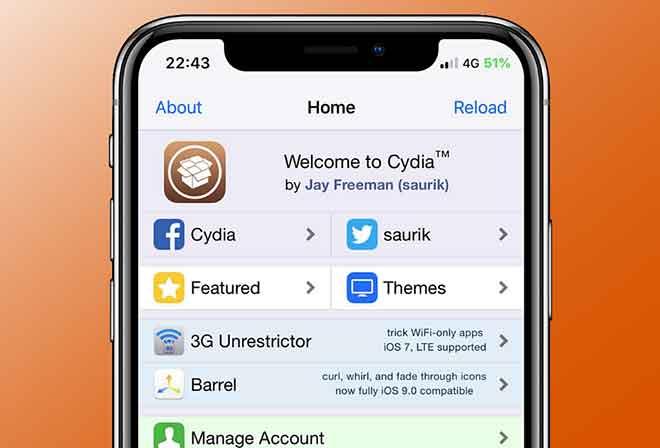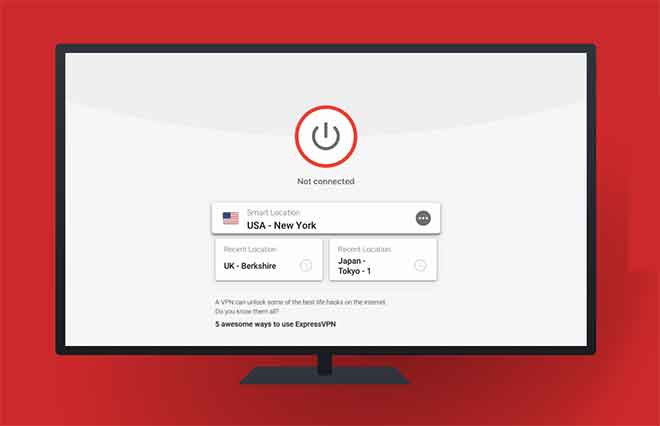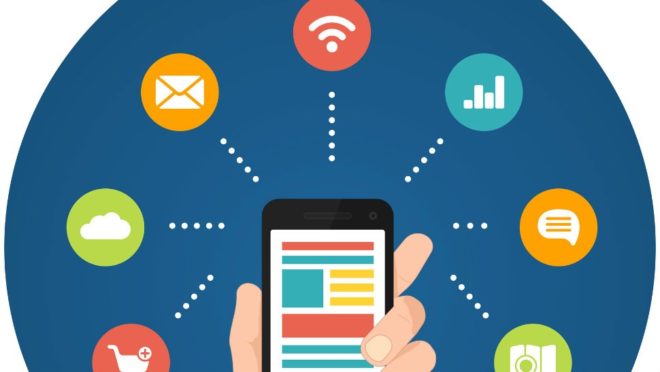Что такое фоновое обновление приложения на iPhone?

Когда вы используете приложение на своем iPhone, iOS распознает его как «активное». Когда вы переключаетесь на другое приложение, нажимаете кнопку «Домой», смахиваете домашнюю страницу или блокируете свой iPhone, iOS приостанавливает работу фоновых приложений.
Несмотря на то, что они находятся в приостановленном состоянии, некоторые приложения все еще могут использовать ваши мобильные данные, Wi-Fi и службы определения местоположения / GPS. Но только если вы им позволите. В этой статье мы объясним, что такое фоновое обновление приложения, а также как вы можете использовать эту функцию для управления приложениями с использованием ресурсов устройства в фоновом режиме.
Что такое фоновое обновление приложения?
Раньше в фоновом режиме могли работать только системные приложения и службы. Все изменилось с выходом iOS 7 в 2013 году – было представлено фоновое обновление приложения. Apple открыла доступ к фоновым задачам сторонним разработчикам приложений и поставила конечных пользователей на место водителя.
Разрешение приложениям работать в фоновом режиме имеет свои преимущества – вы получаете свежий и актуальный контент каждый раз, когда повторно открываете приложение. Но есть проблема разряда батареи и чрезмерного потребления данных, особенно если вы используете интернет-план с лимитом / лимитом данных.
Функция обновления приложения в фоновом режиме помогает пользователям iPhone и iPad решить эти проблемы. Если вы обнаружите, что аккумулятор вашего iPhone разряжается быстрее, чем обычно, может помочь отключение фонового обновления.
Примечание. Фоновое обновление работает только для активных приложений, приостановленных в фоновом режиме. Приложения, закрытые или закрытые с помощью средства запуска приложений, не будут обновлять свое содержимое, даже если для приложений включено фоновое обновление приложений. Вам следует подождать, пока только что открытое приложение обновит свое содержимое обновленной информацией.
Как включить и отключить фоновое обновление приложения
Фоновое обновление приложения включено по умолчанию на iPhone и iPad. Это означает, что приостановленные приложения всегда будут проверять наличие нового контента в фоновом режиме. Вы можете управлять приложениями, которые используют эту функцию фонового обновления, выбрав «Настройки»> «Общие»> «Фоновое обновление приложения».
Apple позволяет настроить работу фонового обновления приложения в зависимости от типа подключения к Интернету, используемого вашим устройством. Вы можете настроить приложения на постоянное обновление своего содержимого в фоновом режиме (например, с помощью Wi-Fi и мобильных данных) или только через Wi-Fi-соединения. Выберите «Выкл.», Если вы хотите отключить фоновое обновление для всех приложений.
Вы также можете отключить фоновое обновление для отдельных приложений; просто выключите переключатель рядом с приложением в меню настроек фонового обновления приложения.
Другой способ включить фоновое обновление для приложения – перейти в меню настроек приложения («Настройки»> «Имя приложения») и включить «Фоновое обновление приложения».
Если этот параметр выключен, вернитесь в меню «Фоновое обновление приложения» и убедитесь, что фоновое обновление включено для Wi-Fi и мобильных данных. Если фоновое обновление приложения остается отключенным, перейдите к следующему разделу, чтобы узнать о дополнительных решениях.
Обновление приложения в фоновом режиме iPhone отключено? 2 способа исправить
Если вы не можете включить фоновое обновление приложений на своем iPhone или iPad, мы перечислили некоторые возможные решения проблемы.
1. Отключите режим энергосбережения.
Режим энергосбережения помогает продлить срок службы батареи вашего iPhone за счет приостановки приложений и системных процессов, которые потребляют избыточный заряд батареи. В режиме энергосбережения временно отключаются такие функции, как «Фото iCloud», «Фоновое обновление приложения», «Автоматическая загрузка», «Живые обои» и т. Д.
iOS автоматически отключает режим энергосбережения при зарядке телефона до 80% или более. Вы также можете вручную отключить эту функцию в Центре управления или в меню настроек. Чтобы выключить режим энергосбережения, откройте Центр управления и коснитесь желтого значка батареи.
Если значок батареи отсутствует в Центре управления, перейдите в «Настройки»> «Батарея» и выключите режим энергосбережения.
2. Отключите ограничение времени экрана для фонового обновления.
В Screen Time есть раздел управления контентом и конфиденциальности, который позволяет предотвратить несанкционированные изменения приложений и настроек вашего iPhone третьими лицами. Если у вас есть ограничение по времени использования вашего iPhone, убедитесь, что вы не заблокировали обновление фоновых приложений. Вот как это проверить.
- Запустите меню настроек iPhone и выберите «Экранное время».
- Выберите Ограничения содержимого и конфиденциальности.
- В разделе Разрешить изменения выберите Фоновое действие приложения.
- Выберите Разрешить и проверьте, можно ли включить фоновое обновление в меню настроек.
Отключить фоновое обновление приложения или нет?
Фоновое обновление может привести к тому, что приложения быстро разряжают аккумулятор вашего iPhone, но это не всегда так. Перед отключением фонового обновления приложений вы должны проверить, какие приложения работают в фоновом режиме и их влияние на аккумулятор вашего iPhone.
Перейдите в «Настройки»> «Батарея» и прокрутите вниз до раздела «Использование батареи по приложениям». Щелкните любое приложение в списке, и вы найдете подробную информацию об активности приложения на экране и в фоновом режиме. Внимательно прокрутите список и просмотрите диапазон фоновой активности каждого приложения.
Если приложение, которое вы почти не используете, постоянно работает в фоновом режиме в течение длительного времени, отключите фоновое обновление приложения для приложения. По опыту, отключение фонового обновления не оказывает негативного влияния на производительность или функциональность приложения. Так что тебе не о чем беспокоиться.
Помимо отключения фонового обновления, вы также можете продлить время автономной работы вашего iPhone или iPad, уменьшив яркость экрана, используя режим энергосбережения и отключив определение местоположения для некоторых приложений. Как откалибровать аккумулятор iPhone Если возможно, всегда используйте Wi-Fi. Wi-Fi потребляет меньше энергии в сотовой сети / мобильной передаче данных.